如何在power bi中加选择功能 BI字段参数以及经典应用场景
前面关于5月更新的文章,简单介绍了字段参数的用法,因为这个新的功能非常强大,也非常实用,这里再详细介绍一下它的用法,以及几个常见的应用场景。
什么是字段参数
简单来说就是用字段(包括列字段和度量值)组成的动态变量,而列字段和度量值是制作可视化的维度和数据,通过切换字段参数,就可以动态的更改可视化图表中正在分析的维度/指标,因此利用字段参数可以便捷的实现动态可视化分析。
如何启用“字段参数”
首先将PowerBI Desktop更新到现在最新的版本,也就是2022年5月的版本,该功能目前是预览状态,首先到文件>选项>预览功能中,勾选“字段参数”。

然后就可以在建模选项卡里面的新建参数中,看到一个新的选项:字段。

注:目前该功能是预览,所以需要先启用,也许之后很快就会变成普遍可用,到那时就不需要启用这个步骤了,直接使用即可。
如何创建字段参数
点击新建参数>字段,在弹出的窗口中,右侧是模型中的全部字段以供你选择:

点击需要的字段,可以是列字段,也可以是度量值,或者二者混合,然后它会自动添加到此左侧的字段框中,对于已选择的字段,可以拖动更改字段的顺序,也可以双击所选字段来更改显示的名称。
创建参数之后,模型中会多一个参数表,页面上也会自动出现一个切片器。
如何修改字段参数
字段参数建好以后,目前不能再次进入创建该字段参数的窗口进入修改,不过我们可以在“数据视图”中,找到字段参数的对应的表。
先来认识一下这个参数表,以上面创建的字段参数为例:
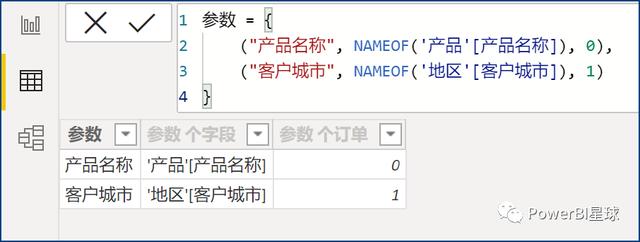
参数表有三列,第一列是参数名称,也就是在切片器中显示的名称,第二列是字段来源,第三列是自动生成的序号。
其中后两列自动隐藏,所以标题呈灰色,由于是机器翻译的原因,这两列的默认名称非常生硬,可以双击修改,比如改成字段来源和排序,更容易理解。
点击参数列,就会发现,它已经自动对这一列进行了按列排序,排序的依据就是最后的排序列。

如果需要修改字段参数,直接修改这个DAX表达式即可,可以修改现有的行,也可以增加行、删除行。
其中这里用到了一个新的DAX函数:NAMEOF,它可以返回字段的名称,如果之后字段名称发生变动,这里也会自动更新。
使用参数制作图表,比如利用上面生成的参数,参数作为坐标轴时,直观上感觉坐标轴应该只有两个类别,因为这个表就只有两行,但实际上它却可以显示参数所在源字段的所有值。
比如动态坐标轴,通过参数切片器的切换,动态显示不同的值:

这个参数表只有两列,为什么它能显示该参数所代表的值呢?
这就是字段参数的强大之处,表面上看起来字段参数是个简单的只有三列的表,其实内部封装了非常丰富的逻辑。
并且可以右键X轴中的参数,来切换字段参数是显示它本身,还是显示它所代表的值。

参数的基本用法就是这些,下面根据字段参数所选取的字段类型的不同,来看看它的几种常见应用场景。
字段参数的几个常用场景
1、列字段组成的字段参数
列字段一般作为可视化图表的坐标轴,因此全部用列字段生成的字段参数,常用于动态坐标轴的设计,前面的文章已经介绍:Power BI 2022年5月更新,你应该知道的几个变化
之前关于动态坐标轴设计的方法可以弃用,改成用字段参数来设计。
用列字段作为参数另一个常见的应用是矩阵的动态层级,如果将上面建的参数放到矩阵的行标题中,就可以得到如下的动态效果:

当参数切片器不选或者选择超过一个时,矩阵就会出现层级结构,并且先选择的字段在第一层级,这样就得到了动态层级的效果。
2、度量值组成的字段参数
度量值一般作为可视化图表的数据来源,因此全部用度量值生成的字段参数,就可以动态的切换图表中的数据,常用的应用场景就是动态指标分析。
以之前介绍的动态指标分析为例,新建字段参数,将收入、利润和利润率,这三个度量值添加进来,

点击确定,就建好了一个用3个度量值组成的字段参数,页面上会自动出现一个切片器,然后将年度季度作为X轴,参数作为Y轴制作一个面积图。

利用自动生成的参数有切片器,切换效果如下:

这样就实现了,通过点击切片器,就可以动态切换数据指标了。并且这种方式不仅只是动态切换指标的值,原度量值的数据格式也会继承过来。
通过这种方式,之前介绍的这两种动态技巧都可以用字段参数的方法,直接替换掉:
动态指标分析
动态数据格式
3、列字段和度量值混合组成的字段参数
这种字段参数一个日常应用场景就是表格的横向动态扩展。
新建一个参数如下:

这个参数包含列字段和度量值,用它来制作一个表格,就可以得到下面的效果。
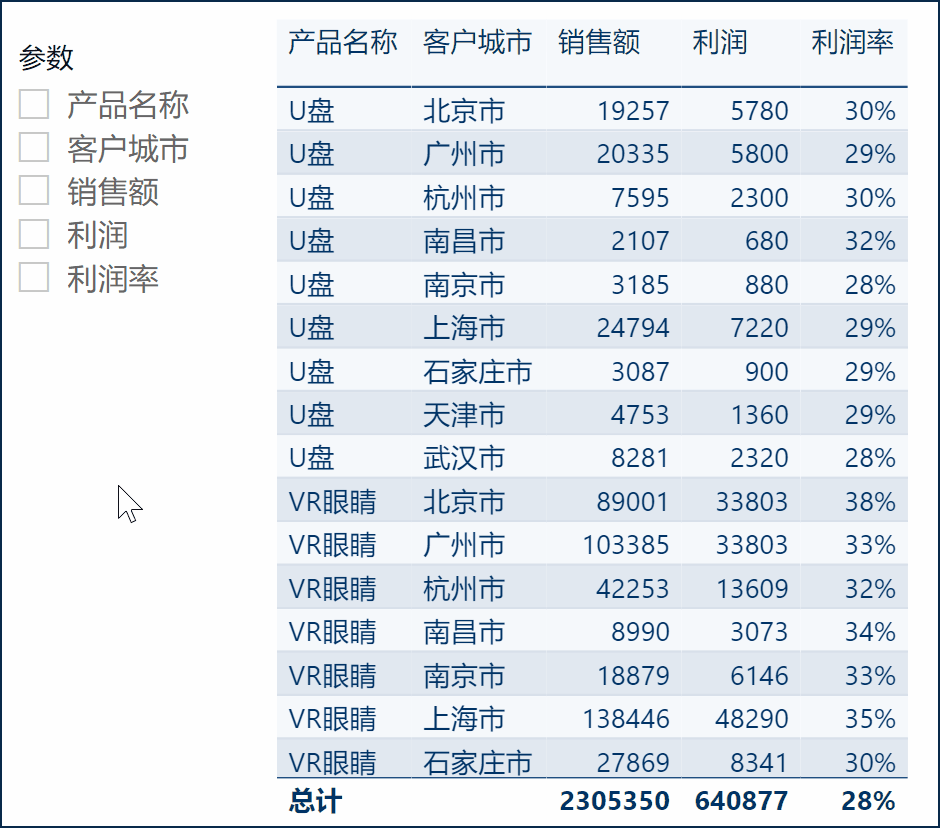
其实还可以将之间建的两个参数(列字段组成的参数和度量值组成的参数),一起放到表格中,然后用两个切片器进行控制,同样可以得到这个效果。
既然创建字段参数可以选择模型的任何字段,那么在此之前已经建的字段参数也可以被选择,这样就可以进行参数的嵌套,甚至是多层参数嵌套,这个思路打开以后,还可以继续摸索字段参数的更多用法。
通过以上的介绍,你应该明白了什么是字段参数以及基本的用法,这个功能用起来非常简单,可以无代码、更快捷的完成多种动态可视化分析,我之后也会分享字段参数的更多应用场景。
更多精彩内容Power BI分析应用:盈亏平衡分析
Power BI业务分析:将当前数据与之前最佳纪录进行比较
Power BI可视化技巧:利用DAX突出标识重点数据
采悟 PowerBI星球
,免责声明:本文仅代表文章作者的个人观点,与本站无关。其原创性、真实性以及文中陈述文字和内容未经本站证实,对本文以及其中全部或者部分内容文字的真实性、完整性和原创性本站不作任何保证或承诺,请读者仅作参考,并自行核实相关内容。文章投诉邮箱:anhduc.ph@yahoo.com






